电脑硬盘误删除数据恢复方法视频,7种简单方法(视频教程教学)
2025-05-28 21:47

电脑硬盘误删除数据恢复方法视频,或许你已经看过不少,但真正遇上数据丢失那一刻,慌张还是在所难免。前几天有个用户告诉我,他在清理硬盘空间时一不小心把一整个项目文件夹删了,当场整个人都呆住了。那种感觉,就像辛苦几个月的成果一夜间消失,谁都扛不住。
一. 常见误操作让硬盘数据说丢就丢
有时候,硬盘里的文件说没就没,真不是你点错了一次删除键那么简单。误删、格式化、分区错误,甚至系统崩溃,这些操作就像埋在硬盘里的“地雷”,一不小心就让数据全军覆没。很多人操作习惯随意,清理文件不看清,误把重要资料当垃圾删了,这种事可一点都不少见。
最糟的是,不少人数据丢了后慌了神,第一反应是下载一堆不靠谱的软件,甚至重复写入数据,结果本来还能救的,硬生生搞成彻底没救。你是否也遇到过类似的情况?那种焦虑、绝望的情绪,真的一点都不好受。
别急着放弃,数据有没有救,不看运气,看方法。接下来的视频教程,我们就来讲讲电脑硬盘误删除数据恢复方法视频中的7种操作,让你一步步找回丢失的文件。你是否已经尝试过一些办法,但收效甚微?别急,往下看,说不定解决方案就在下面。
二. 电脑硬盘误删除数据恢复方法视频 - 7种恢复方法
该教程主要是针对硬盘误删除数据、文件夹并清空回收站后的恢复,病毒删除文件或资料剪切过程突然中断等原因造成的数据丢失的恢复。如其他原因导致数据丢失,可以通过前面列表选择相应数据恢复功能进行恢复。运用方法可参考“快速恢复删除文件”使用教程。
妥妥数据恢复软件功能选择指南
| 丢失数据原因 | 快速恢复删除文件 | 格式化恢复 | 深度恢复 | 改变文件系统恢复 | 删除分区恢复 | 自定义文件格式恢复 |
|---|---|---|---|---|---|---|
| 文件误删除 | ✓ | ✓ | ✓ | |||
| 文件删除并清空回收站 | ✓ | ✓ | ✓ | |||
| 病毒删除文件 | ✓ | ✓ | ✓ | |||
| 360误删除文件 | ✓ | ✓ | ✓ | |||
| 系统断电或崩溃后文件丢失 | ✓ | ✓ | ✓ | |||
| 剪切过程中断丢失数据或剪切过程完成 | ✓ | ✓ | ✓ | |||
| 文件损坏或无法打开 | ✓ | ✓ | ✓ | ✓ | ||
| 格式磁盘后数据丢失 | ✓ | ✓ | ||||
| 分区操作后文件丢失或文件名乱码 | ✓ | ✓ | ✓ | |||
| 磁盘变为RAW | ✓ | ✓ | ||||
| 发现文件和文件夹不见了 | ✓ | ✓ | ✓ | |||
| 文件显示0字节 | ✓ | ✓ | ✓ | |||
| 显示磁盘格式错误 | ✓ | ✓ | ✓ | |||
| 提示需要格式化 | ✓ | ✓ | ✓ | ✓ | ||
| 打开文件或文件夹时,提示找不到文件或目录 | ✓ | ✓ | ✓ | |||
| 数据突然不见了 | ✓ | ✓ | ✓ | |||
| 文件内容变得无法识别 | ✓ | ✓ | ||||
| 硬件故障、电源中断或磁盘错误等原因而损坏,损坏的数据可能无法正确读取 | ✓ | ✓ | ||||
| 改变文件系统(ntfs与fat32之间转换) | ✓ | ✓ | ||||
| 运行磁盘检查工具导致数据丢失 | ✓ | ✓ | ||||
| 文件名显示为乱码 | ✓ | ✓ | ||||
| 整个磁盘变成一个分区 | ✓ | ✓ | ||||
| 分区后提示未格式化 | ✓ | ✓ |
注:请根据表格中从左到右的顺序,针对具体的数据丢失原因选择相应的恢复功能进行操作。
方法一:硬盘快速恢复删除文件
妥妥数据恢复软件“快速恢复删除文件”功能让文件还原变得高效,三分钟内即可完成扫描并按照先前路径还原丢失文件。
请点击观看硬盘快速恢复删除文件功能教学视频:
“快速恢复删除文件”功能操作方法如下:
1. 妥妥数据恢复软件官网下载并安装妥妥数据恢复软件,使用妥妥数据恢复程序。
2. 点选“快速恢复删除文件”选项,接着再点击“下一步”按钮。
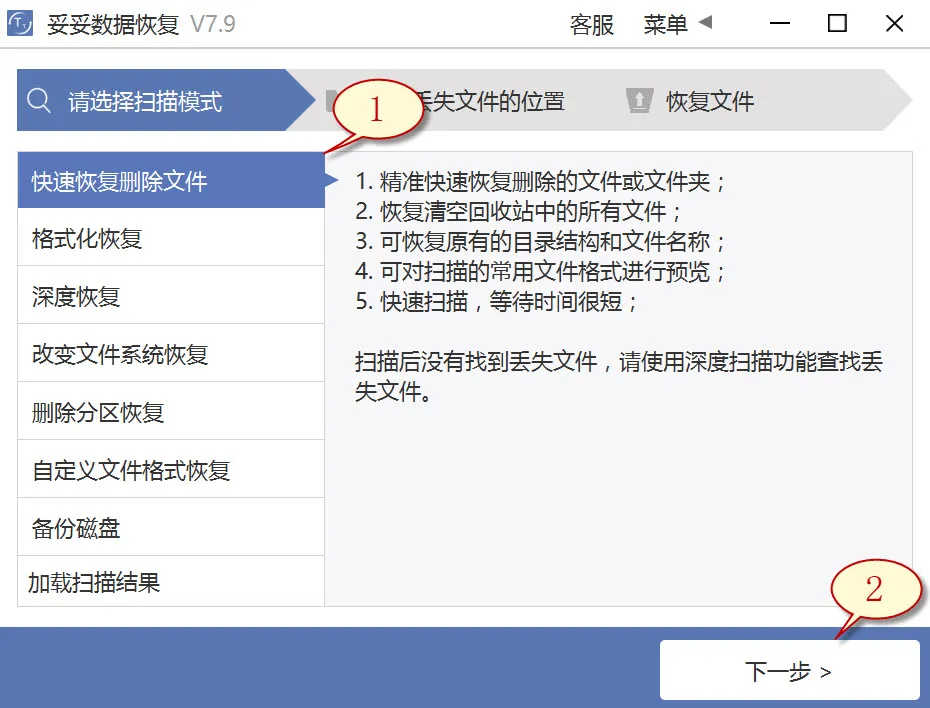
3. 选定丢失数据的盘符,随后再点击“下一步”按钮。
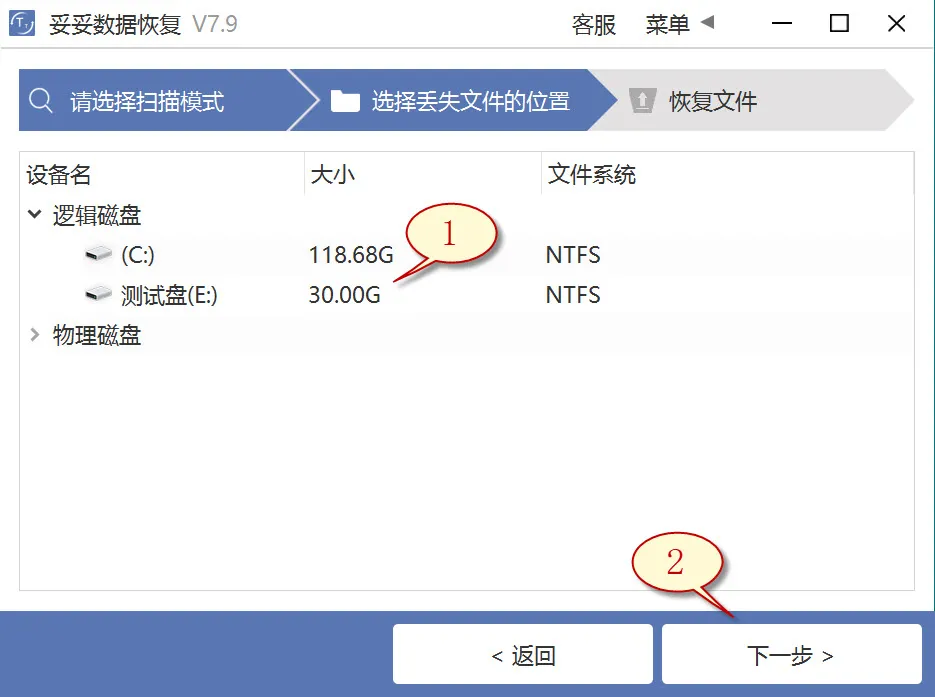
4. 进行扫描程序,等待扫描完毕后,选中您想恢复的重要文档,接着再点击“恢复”按钮。打开恢复的数据检查恢复结果。
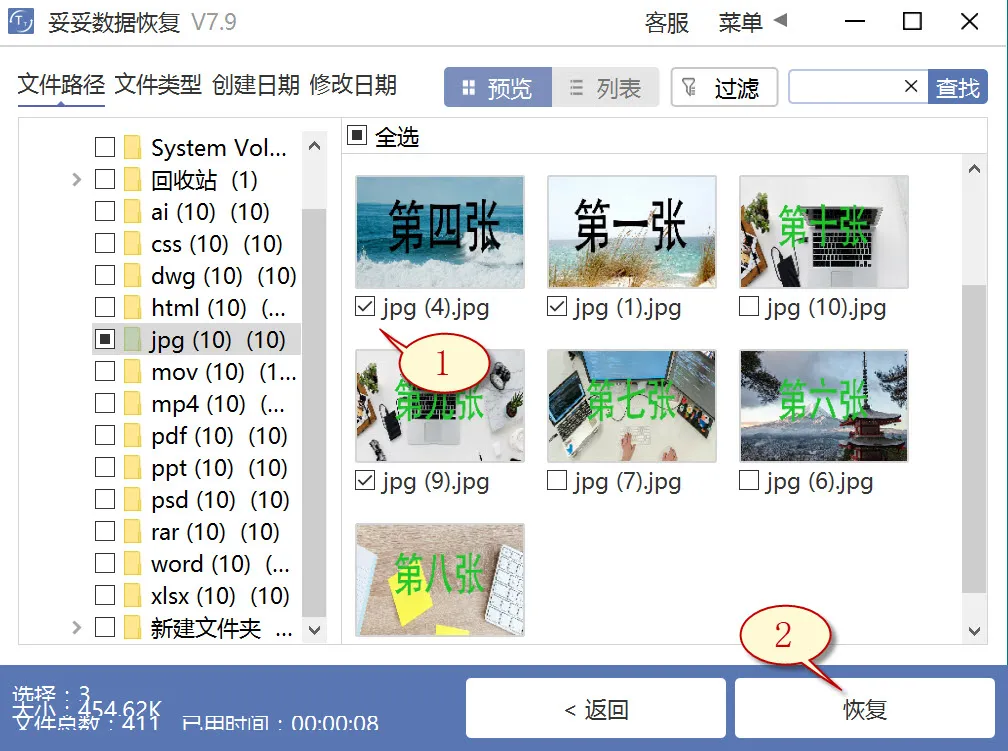
提示:当我们还无法找到丢失的文档,请尝试运用“自定义文件格式恢复”或“深度恢复”功能来进行数据还原。
方法二:硬盘深度恢复
“深度恢复”功能运用扫描遗失数据磁盘的底层数据来获取关键数据。深度恢复可以还原硬盘中所有格式的文档,数据还原成功率要高于“快速删除文件功能”,但略逊色于“自定义文件格式恢复”功能。
请点击观看硬盘深度恢复功能教学视频:
“深度恢复”功能恢复流程如下:
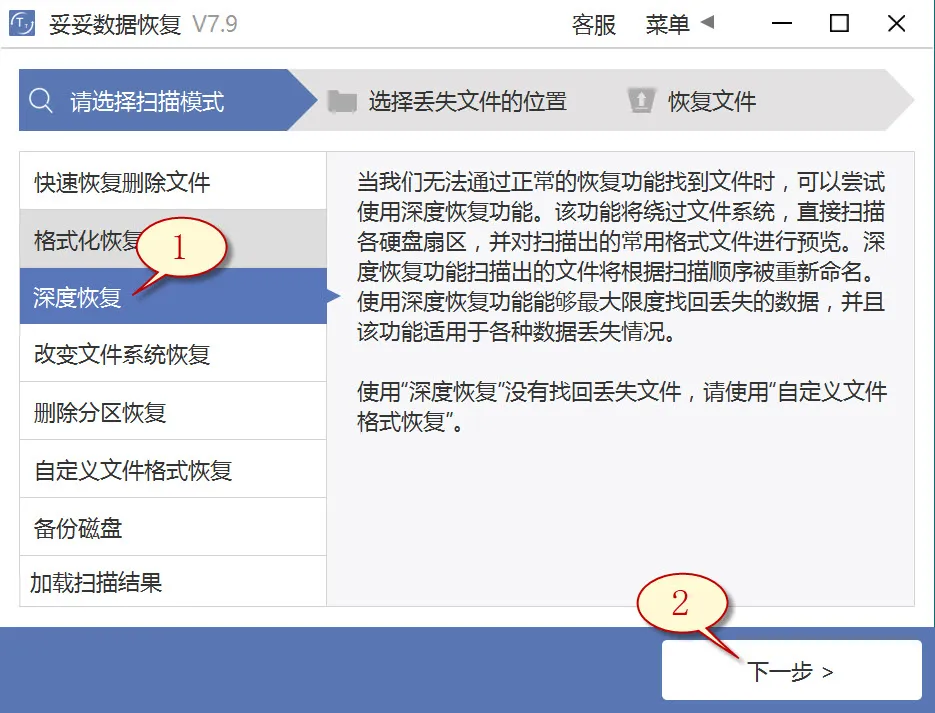
深度恢复功能的使用方法与“快速恢复删除文件”操作步骤基本一样。使用妥妥数据恢复软件,点击“深度恢复”选项。随后点选“下一步”按钮。选择丢失文档所在的驱动器号,选择“下一步”。运行扫描程序,等扫描程序运行完成后,即可查找并还原丢失的文件。
方法三:硬盘自定义文件格式恢复
妥妥数据恢复软件“自定义文件格式恢复”功能必须先建一个文件夹,存入起码不少于10个与要恢复相同格式的数据。当使用恢复软件扫描新建文件夹后,恢复软件分析生成一个特征码,利用这个唯一特征码,彻底搜索并还原丢失硬盘中全部相关格式文件。如果你还欲恢复不同配置文件,再分别新建一样文件格式的文件夹,注意:新增文件夹一定不要放在丢失文件的硬盘中。
请点击观看硬盘自定义文件格式功能恢复教学视频:
自定义文件格式恢复使用方法:
1. 使用妥妥数据恢复软件。
2. 选择“自定义文件格式恢复”功能,随后点击“下一步”。
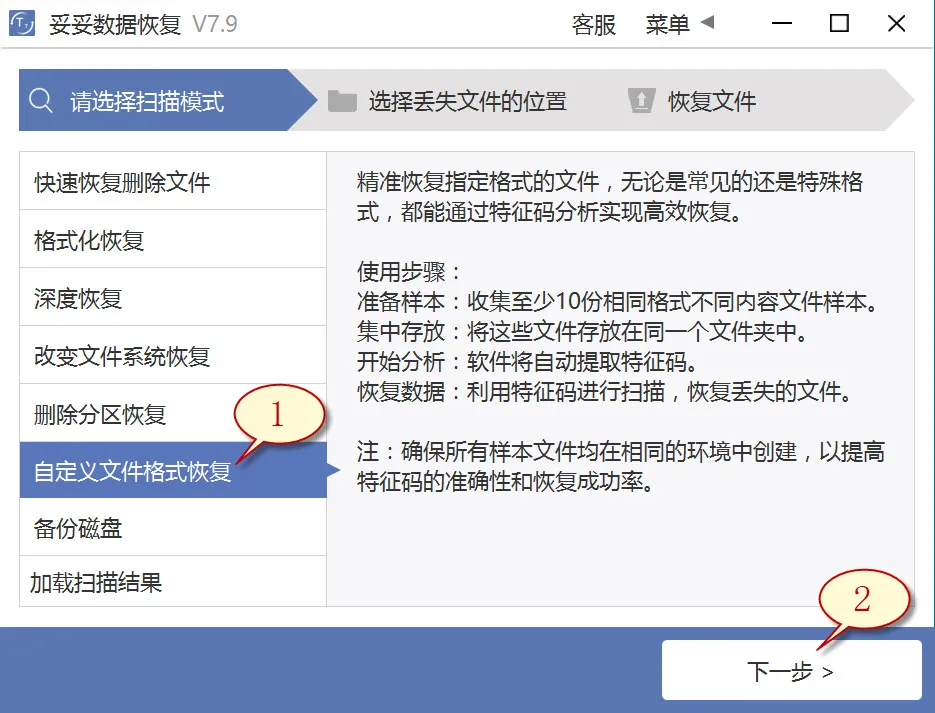
3. 取消勾选全部分类(如下图1所示),再点击“自定义”(如图2所示)。
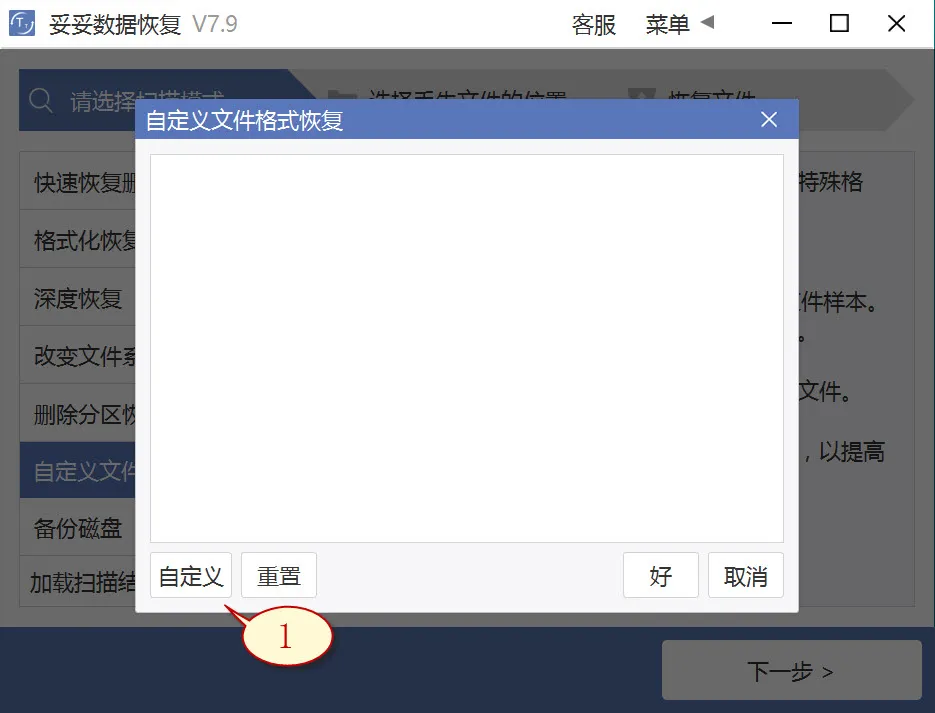
4. 选择之前我们创建的文件夹,之后再选择“选择文件夹”按钮,如果还希望添加不同格式的文件夹,请按照上述步骤重新操作一次。
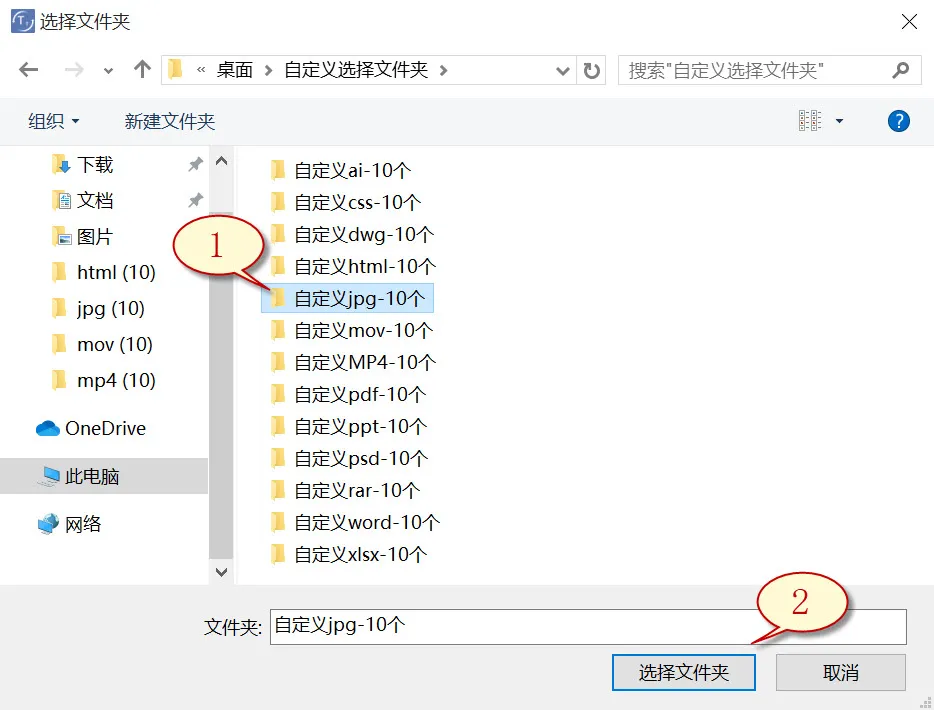
5. 待成功解析出文件特征码后,选择需要取得的文件类型(如下图1所示),接着再点击“好”按钮(如图2所示)。
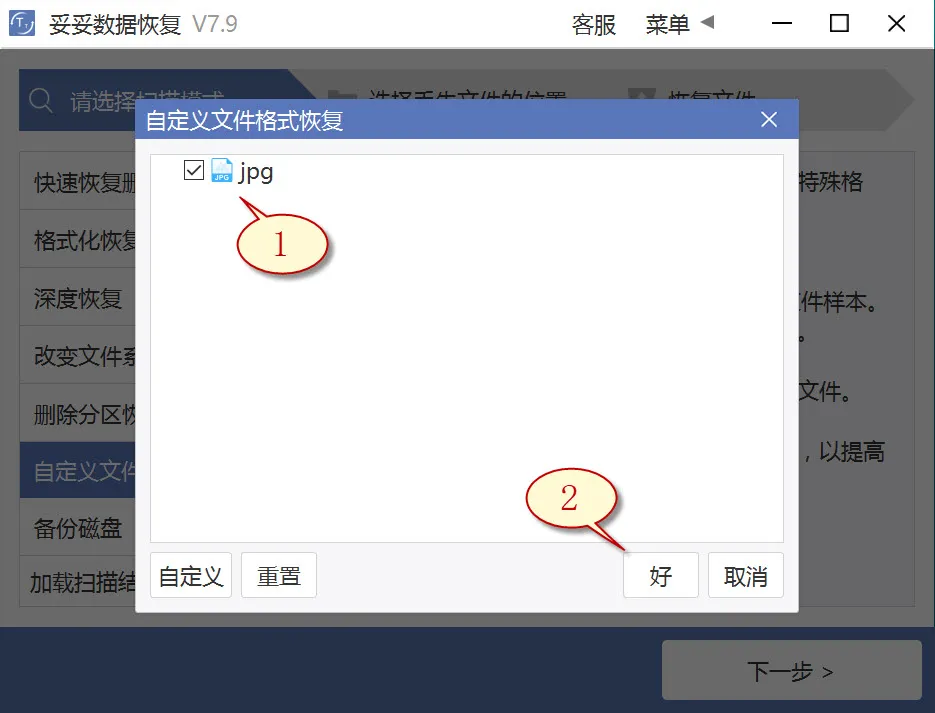
6. 选中丢失数据文件所在盘符(如图1所示图片),随后再点击“下一步”按钮(如图2展示)。
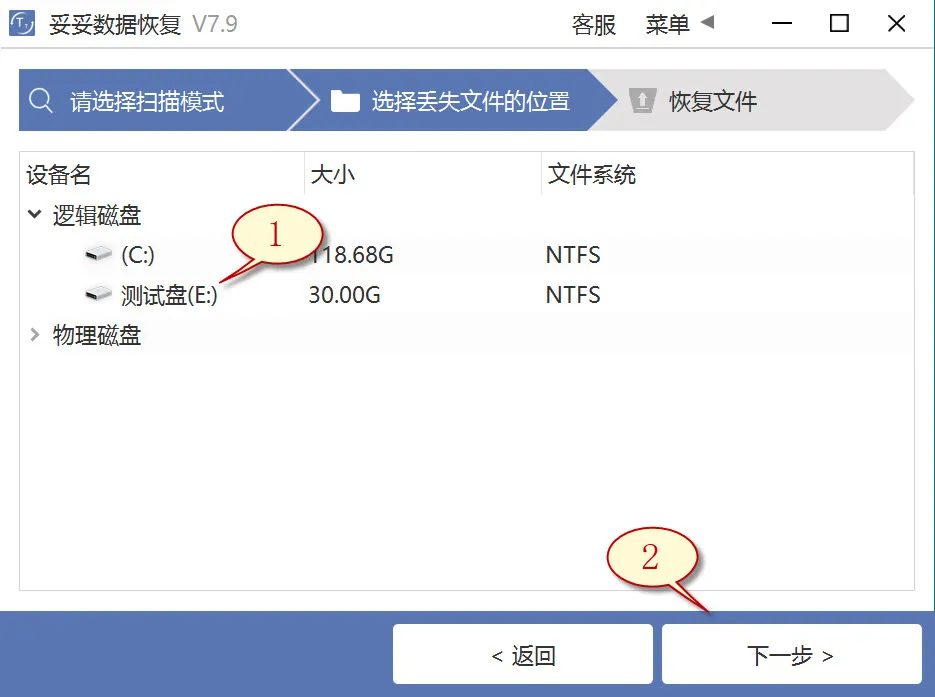
7. 点击“预览”(如图1所示图片),翻阅已扫描到的文件。选择需要找回的文件,再点击“恢复”按钮(图2),重要文档就可以成功恢复了。
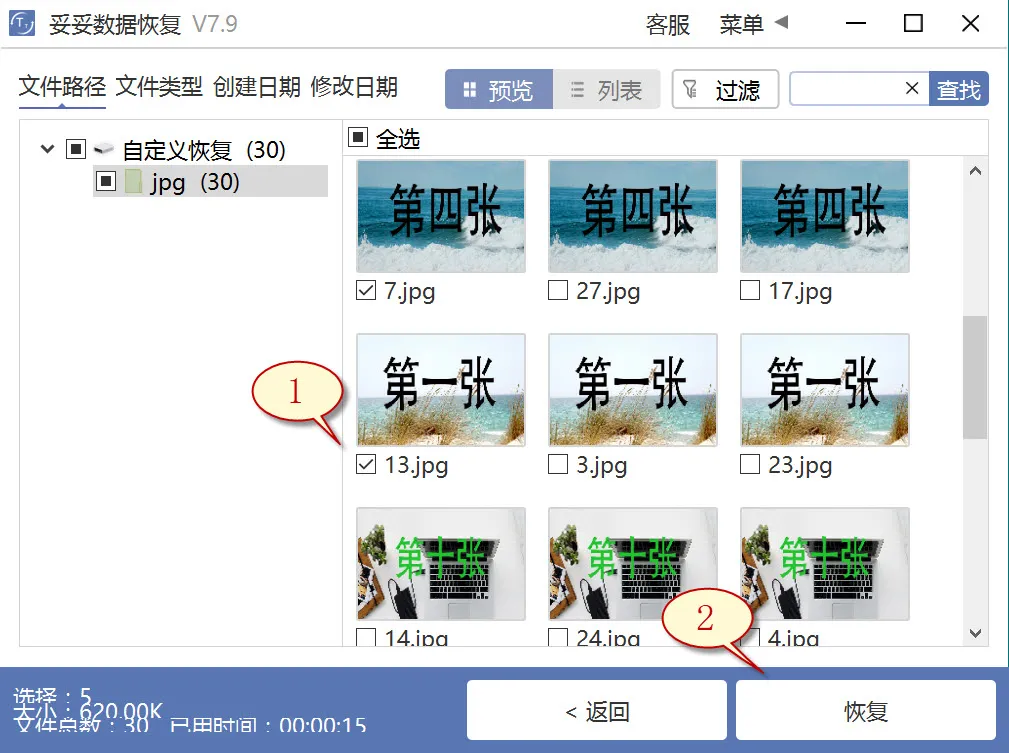
提示:“自定义文件格式恢复”功能无法按照丢失前文档原文件名和路径恢复,我们要迅速还原丢失的数据,并且要求保持文件原有的结构和名称,请查阅“快速恢复删除文件”功能使用方法。
方法四:使用Windows备份恢复硬盘数据方法
1. 调出控制面板,接着再进入“系统和安全”,选择“备份和还原 (Windows 7)”。
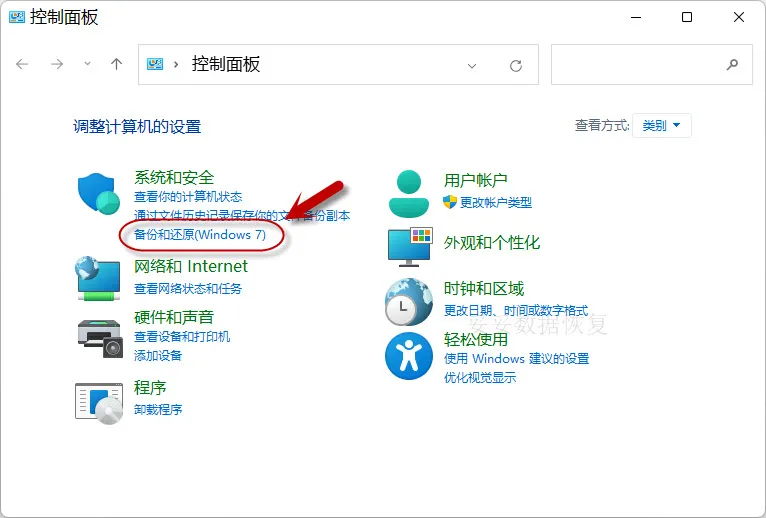
2. 点击“还原我的文件”,您就能恢复丢失的文件。
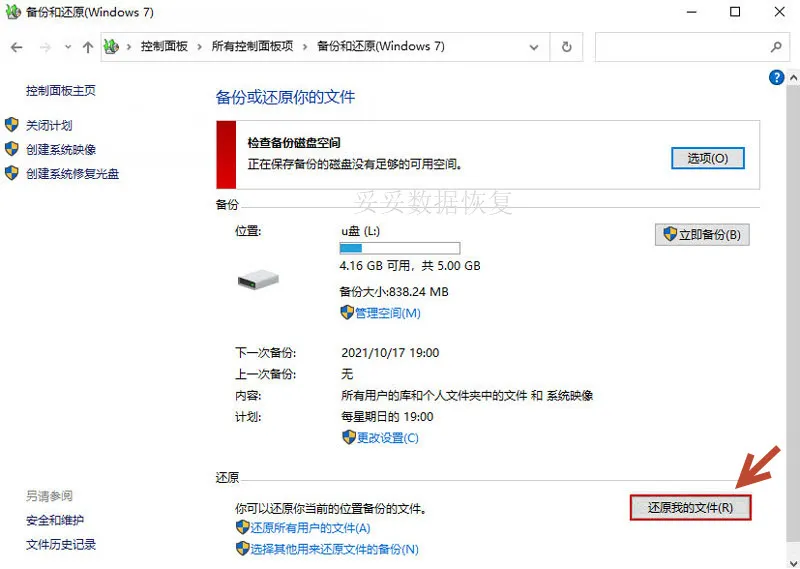
提示:若遇到Windows备份无法恢复硬盘文件的情况,引发原因包括硬盘损坏、驱动过旧或驱动器号未设置或冲突。这些问题会可能致使系统无法加载硬盘文件。
方法五:使用磁盘管理工具恢复硬盘数据方法
1. 进入“我的电脑”,找到硬盘分区号,之后右键单击硬盘,调出硬盘的操作菜单中选择“管理”。
2. 选取“磁盘管理”选项,之后再找到并点击硬盘的分区号,右键点击,选择“更改驱动器号和路径”来修复损坏数据。
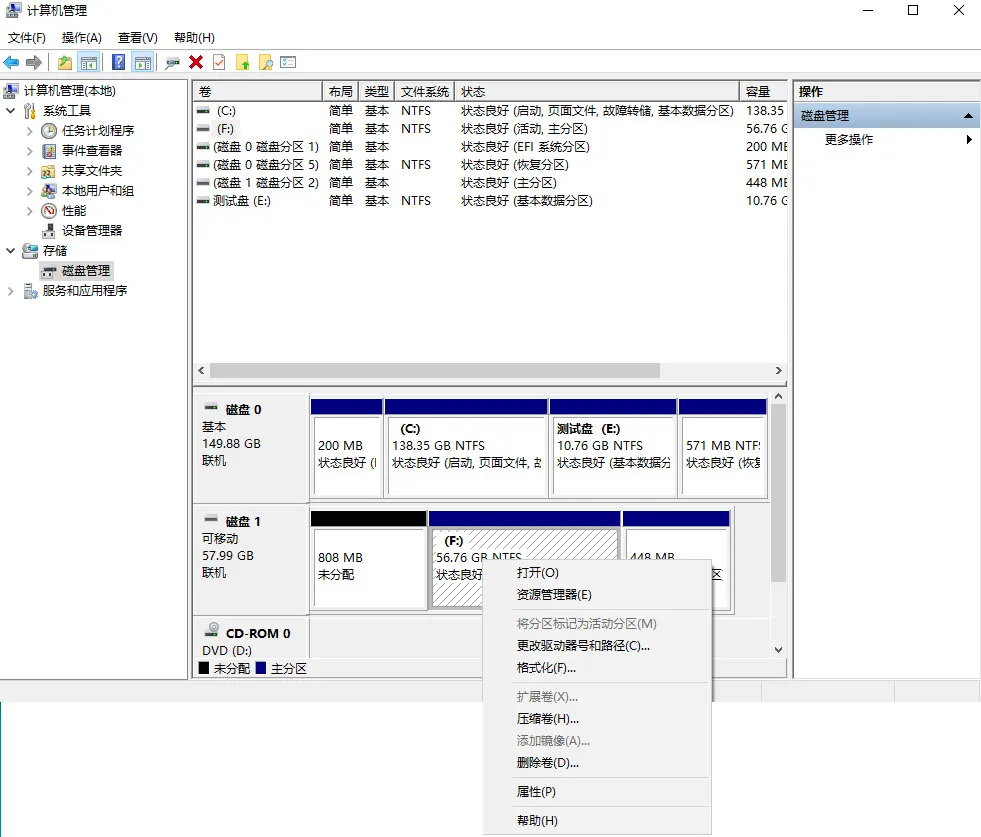
3. 通过“分配新驱动器号码”后,你硬盘里的数据可以被成功恢复。
方法六:使用chkdsk命令恢复硬盘数据方法
1. 在输入框中输入“cmd”命令,随后再单击以管理员权限运行。
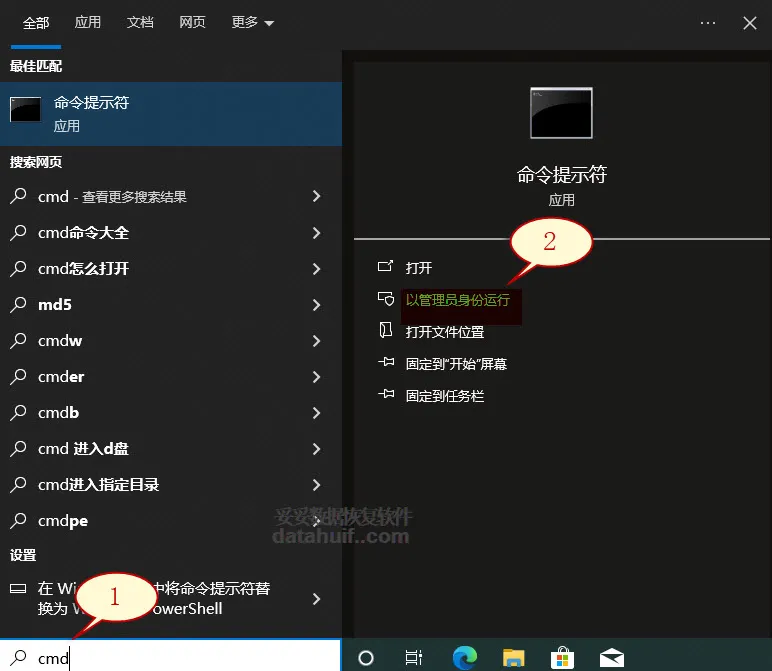
2. 输入chkdsk J: /f /r,再按Enter键(J为硬盘的驱动器的盘符)。这个指令可还原硬盘中受损的数据或无法读取的问题。
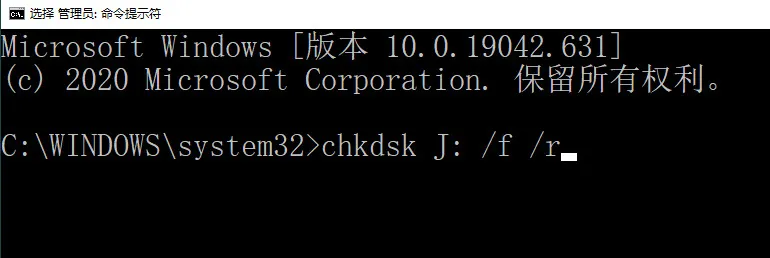
3. 在命令行中键入 attrib h r s /s /d J:,这里的J表示硬盘的驱动器。接着再按下确认。该指令能够用于清除那些被隐藏的文件。
提示:当硬盘文件系统或文件受损时,插入硬盘可能会出现“文件或目录损坏且无法读取”或要求格式化的提示,这时候进行chkdsk修复可能遇见权限问题或无法打开的场景。
方法七:回收站中恢复硬盘数据方法
1. 双击打开“回收站”。

2. 选择需要恢复文件,右键点击“还原”选项,文件恢复到原有目录里。
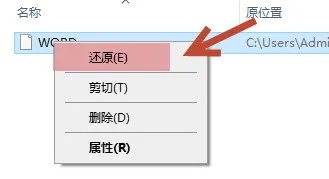
提示: 若回收站已被清空,文件不能还原。
三. 别忘了翻翻其他设备也许藏着“救命文件”
很多人一看硬盘文件丢了,就死盯着那一个盘折腾,恢复软件装了又卸、操作试了一遍又一遍,其实完全可能绕了远路。你想过没?这些被误删的文件,曾经是不是拷贝到过别的地方?比如移动硬盘、另一个本地硬盘、甚至是U盘?只要你之前做过备份或者搬运操作,哪怕只是临时转存过一次,那都可能是找回数据的突破口。
有时候,这些设备上的文件虽然也被删掉或格式化了,但没被新数据覆盖,那就还有希望。我们可以用妥妥数据恢复软件去扫描这些设备,哪怕恢复出来的不是最新版,也可能帮你节省大量时间,不用从零开始重写。
你是否还留着那些曾经当成“备份”的老设备?不妨翻一翻,它们也许比你想象中更可靠。接下来,我们将介绍,如果使用上述方法仍然无法恢复丢失的文件,还有一个办法:通过妥妥数据恢复技术人员的远程协助,你可能会得到专业的技术支持,一起把希望延续下去。
四. 技术支持是关键一步不是最后一步
很多人数据丢了以后,第一反应就是自己赶紧上网搜教程,连夜操作,结果越弄越乱。恢复软件装了四五个,扫描来扫描去,就是没找回想要的文件。更有甚者,不小心覆盖了数据,连专业工程师都束手无策。其实有时候,正确的恢复方法不在自己摸索里,而在专业技术人员的一句建议里。
每天都有不少用户打来求助电话,说用了恢复软件结果越用越糟,有的连扫描到的文件都不知道该怎么选,有的甚至把恢复文件直接保存回原盘,直接覆盖了希望。像这种情况,妥妥数据恢复的工程师经常遇到。有个用户误删了整块硬盘分区,自己瞎试了一堆软件后才来求助,好在硬盘没被继续写入数据,工程师远程指导,顺利把项目文件完整恢复了。
遇到问题不慌,方法对了,事情就有转机。真恢复不了时,别硬撑,免费技术支持是来解决问题的,不是等你彻底崩溃了才用的。对数据恢复来说,最怕的不是删了文件,而是做错了操作。专业的事交给专业的人,不丢面子,能省一大堆麻烦。
五. 总结
电脑硬盘误删除数据恢复方法视频,其实远比想象中更实用。文章中分享了7种常见又有效的恢复方式,还配有完整视频教程,操作简单不费脑。关键是别慌、别乱点、别乱操作,该用软件用软件,该找技术支持就找,很多数据不是没救,是没用对方法。学会这些,你就离找回文件更近一步。
相关问题
相关内容
chkdsk更多是用来检查硬盘是否存在文件系统错误,比如坏道、目录损坏之类的情况,它能修的,是系统层面的小毛病。如果只是轻微问题,比如非正常关机导致的文件错误,它可能一跑就能修好。可一旦涉及到误删、格式化、硬盘物理损伤,那它就派不上用场了。甚至有时候误用chkdsk还可能让恢复变得更难,所以在不确定问题类型的时候,别贸然尝试,先判断清楚再操作比较稳妥。
chkdsk运行时间长,有时候真不是假死。它在扫描和修复过程中会逐扇区检查,遇到坏道或者硬盘老化,处理就会变得异常缓慢。如果进度条长时间没变化,可能是遇到读取困难的区域了。别急着关,强制中断可能会让问题更严重。如果等了太久还是没反应,可以考虑使用专业的数据恢复软件来检测一下硬盘状态,看是不是硬件层面的问题了。
硬盘里的数据就像你口袋里的钱包,没人看着总觉得不踏实。加密是最简单也最有效的办法,像BitLocker一开,别人就算拿走硬盘也打不开。再加一个强密码,别用生日手机号那种太好猜的组合。平时用完硬盘及时弹出,别乱插到不明电脑上。还有就是别忘了定期备份,万一真出事,也有得救。数据安全这事儿,提前准备总比事后追悔要强。
最好的备份时间,其实就是你刚整理好重要文件的时候。别想着“晚点再弄”,一忙起来就忘了。工作刚完成、照片刚导出、账本刚更新,这些时候动动手,拷到硬盘里,省时又省心。可以设个固定周期,比如每周一备一次,形成习惯后,就不容易掉链子。硬盘再好也顶不住突发情况,早点备份,心里才踏实。













